Windows XP වල Thumbnail Size එක වෙනස් කරන්නේ කොහොමද?
අපි අපේ පරිගණකයේ තිබෙන Photos,
Videos ගොඩක් View කරන්නේ Thumbnail විදියටනේ. දැන් මම කරන්න යන්නේ අපිට ඒ පෙන්නන Thumbnail
View ඒකේ Size එක අඩු වැඩි කරන්නේ
කොහොමද කියන එක ඔයාලට කියල දෙන්න.
මුලින්ම මම ඔයාලට කියන්න ඕනේ අපි Thumbnail Size එක මනින්නේ Pixel වලිනුයි. අපිට බලන්න
පුළුවන් අඩුම Thumbnail Size එක තමා 32x32 කියන Size එක. ඒ වගේම අපිට පෙන්නන
උපරිම Size එක තමා 256x256 කියන Size එක. මොකද්ද මේ 32x32 හා 256x256 කියන්නේ? එකෙන් කියන්නේ අපිට පෙන්නන Icon එකේ තියෙන Pixel ප්රමාණයයි. ඒ කියන්නේ
එම Icon එකේ උස Pixel 32 හා පළල Pixel 32 කියන එකයි. ඒ වගේම තමා 256x256 කියන්නේ උස Pixel 256 හා පළල Pixel 256 කියන එකයි.
පල්ලෙහා පින්තුරේ පෙන්නන්නේ ඔය මම කියපු විදිහේ Default Thumbnail Size එක තමා.
- මුලින්ම අපි RUN Window එකේ regedit කියලා Type කරලා OK කරනවා. එතකොට අපිට Registry Editor එක Open වෙනවා.
- එම Registry Editor එකේ පල්ලෙහා තියෙන Path එකේ අලුත් DWORD Value එකක් හදන්න. එක ThumbnailSize කියලා Rename කර ගන්න.
HKEY_LOCAL_MACHINE\SOFTWARE\Microsoft\Windows\CurrentVersion\Explorer
- ඔබ දැන් සාදාගත් DWORD Value එක Open කරලා එහි Base කියන තැන Decimal යන්න තෝරා, එහි Value data කියන තැන අගයට 32 ලබා දෙන්න. ඉන්පසු OK කරන්න.
- දැන් බලන්න ඔයාලගේ Thumbnail Size එක පොඩි වෙලා නේද? ආපහු ඔයාලා එම DWORD Value එක Open කරලා Value data වලට 256 දාලා බලන්න. එතකොට ඔයාලගේ Thumbnail Size එක ලොකුවට පෙනෙයි.
එහෙනම් ඔයාලා එක කරලා බලලම මට කියන්නකෝ. මම කරලා බැලුවා. ඔයාලට ආපහු Size එක තිබ්බ විදියට ගන්න ඕනෙනම් හදපු DWORD Value එක Delete කරන්න. නැත්තම් එකේම Value data තැනට 256 ට වඩා ලොකු අගයක් දාන්න. මේක බලලා නිකන්නම් යන්න එපා. මේකේ තියෙන ගුණ, අගුණ, හොද, නරක, කියලා දීලම යන්න.
එහෙනම් කට්ටියටම ජයවේවා...!
***** තෙරුවන් සරණයි*****














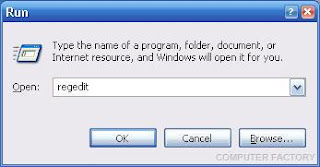














.jpg)


